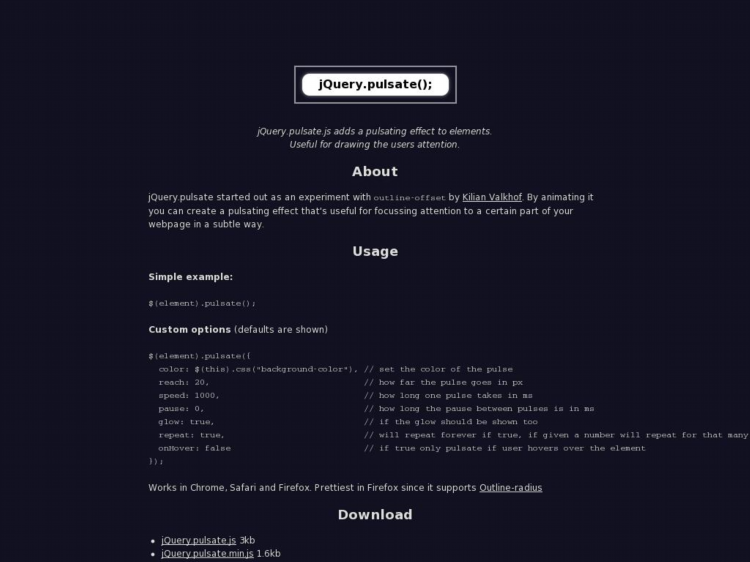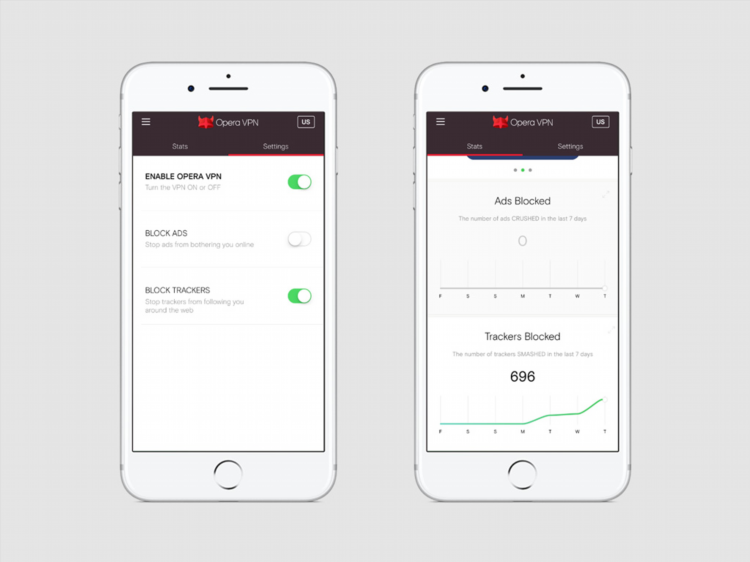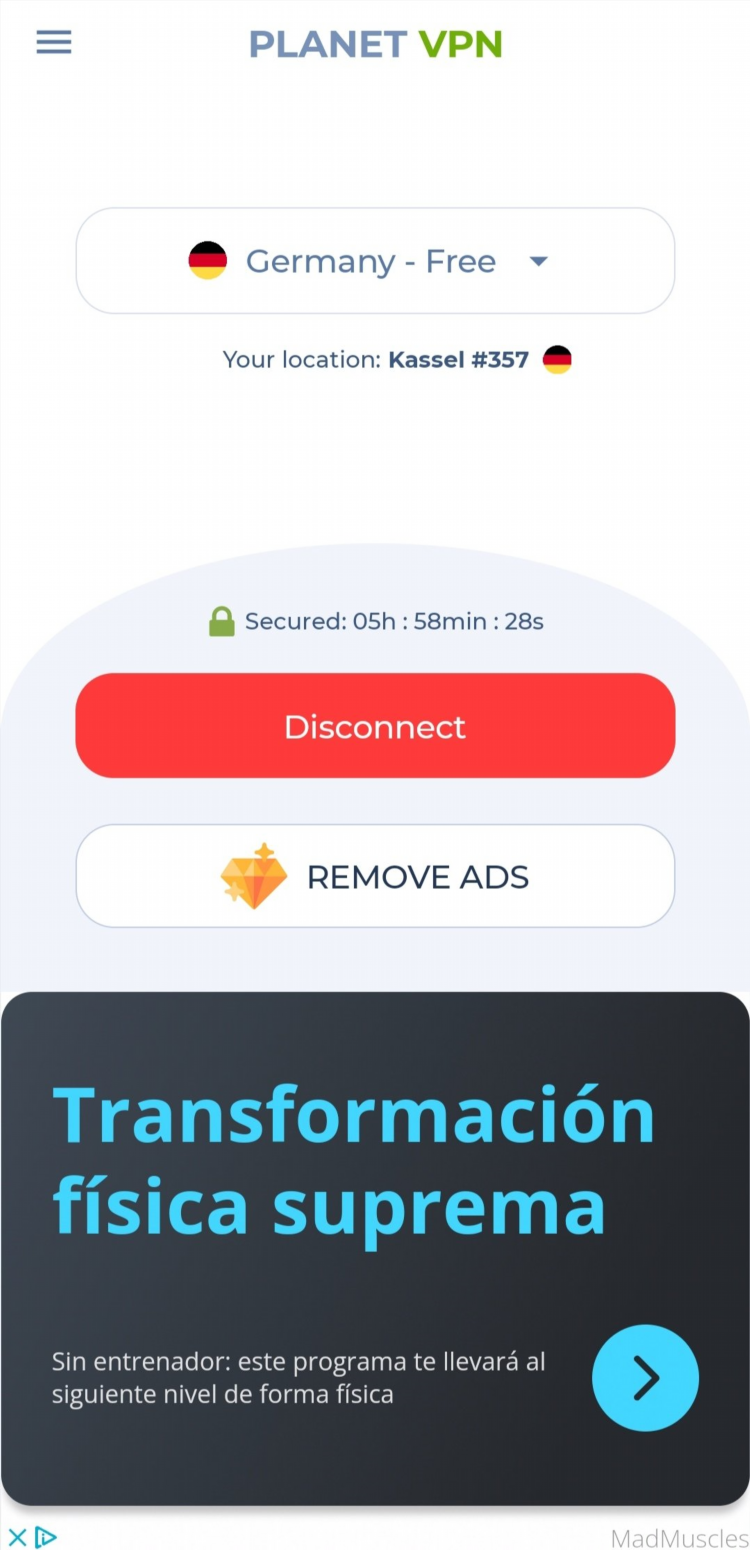Как настроить l2tp vpn на windows 7
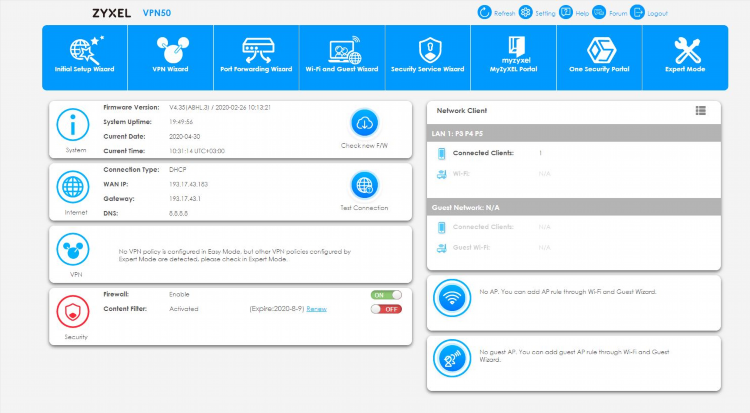
Как настроить L2TP VPN на Windows 7
Настройка L2TP VPN на операционной системе Windows 7 является важным процессом для обеспечения безопасного подключения к удалённым сетям. В этой статье подробно рассматривается, как правильно настроить L2TP VPN на Windows 7 с использованием встроенных средств операционной системы.
Шаг 1. Подготовка к настройке L2TP VPN
Перед началом настройки VPN-соединения важно иметь следующие данные:
-
IP-адрес или доменное имя VPN-сервера.
-
Имя пользователя и пароль, предоставленные провайдером VPN.
-
Предпочтительный ключ предварительной аутентификации (если используется).
Также стоит убедиться, что на устройстве включена поддержка L2TP. Для этого необходимо иметь права администратора на устройстве и доступ к настройкам сети.
Шаг 2. Открытие параметров VPN
-
Перейдите в меню «Пуск» и откройте «Панель управления».
-
В разделе «Сеть и Интернет» выберите пункт «Центр управления сетями и общим доступом».
-
В левой части окна нажмите на ссылку «Настройка нового подключения или сети».
-
В открывшемся окне выберите «Подключение к рабочему месту» и нажмите «Далее».
Шаг 3. Выбор типа VPN
-
В следующем окне выберите «Использовать моё подключение к Интернету (VPN)».
-
В поле «Интернет-адрес» введите IP-адрес или доменное имя VPN-сервера, предоставленное провайдером.
-
В поле «Имя подключения» укажите любое название для подключения, например, «L2TP VPN».
-
Нажмите «Создать».
Шаг 4. Настройка параметров L2TP
После создания подключения нужно настроить параметры безопасности:
-
Перейдите в «Панель управления», затем выберите «Сеть и Интернет» и «Центр управления сетями и общим доступом».
-
Найдите созданное VPN-подключение, щёлкните по нему правой кнопкой мыши и выберите «Свойства».
-
Перейдите на вкладку «Безопасность».
-
В разделе «Тип VPN» выберите L2TP/IPsec.
-
Нажмите «Параметры» рядом с этим пунктом.
Шаг 5. Настройка IPsec
-
В открывшемся окне установите галочку рядом с «Использовать следующее имя общего ключа».
-
Введите ключ, предоставленный вашим VPN-поставщиком.
-
Для обеспечения дополнительной безопасности можно настроить метод аутентификации: выберите Только с использованием EAP или Безопасный обмен ключами.
-
Нажмите «ОК», чтобы сохранить изменения.
Шаг 6. Указание логина и пароля
-
Вернитесь в окно «Свойства подключения», перейдите на вкладку «Сеть».
-
В поле «Имя пользователя» введите ваш логин, предоставленный VPN-поставщиком.
-
В поле «Пароль» введите соответствующий пароль.
-
Нажмите «ОК» для сохранения настроек.
Шаг 7. Подключение к VPN
Теперь, когда все параметры настроены, можно подключиться к VPN:
-
Вернитесь в окно «Центр управления сетями и общим доступом» и выберите «Подключение к сети».
-
Выберите созданное подключение и нажмите «Подключить».
-
После установления соединения откроется окно, где можно ввести ваш логин и пароль (если это не было сделано ранее).
-
Нажмите «ОК» для завершения подключения.
Часто задаваемые вопросы (FAQ)
1. Почему я не могу подключиться к L2TP VPN?
Причины могут быть следующими:
-
Неправильные параметры сервера или ключа безопасности.
-
Блокировка VPN-подключений на уровне роутера или фаервола.
-
Проблемы с сетевыми драйверами или неисправность VPN-сервера.
2. Как проверить подключение к L2TP VPN?
Для проверки можно использовать команду ping в командной строке для проверки связи с сервером VPN. Также можно проверить статус подключения в «Центре управления сетями и общим доступом».
3. Нужно ли использовать IPsec при настройке L2TP?
IPsec является обязательным элементом для обеспечения безопасности L2TP-соединений. Без этого протокола соединение не будет защищено, что делает передачу данных уязвимой.
4. Как изменить настройки L2TP VPN после подключения?
Для изменения настроек L2TP VPN откройте свойства подключения через «Центр управления сетями и общим доступом», и отредактируйте необходимые параметры на вкладке «Безопасность» или «Сеть».
5. Можно ли использовать L2TP VPN на более новых версиях Windows?
Да, L2TP поддерживается на всех современных версиях Windows, включая Windows 8, 10 и 11. Настройка может отличаться в зависимости от версии, но принципы остаются схожими.
Заключение
Настройка L2TP VPN на Windows 7 является достаточно простым процессом, если следовать пошаговой инструкции. Правильная настройка обеспечит безопасность соединений и защиту данных в процессе работы с удалёнными сетями.